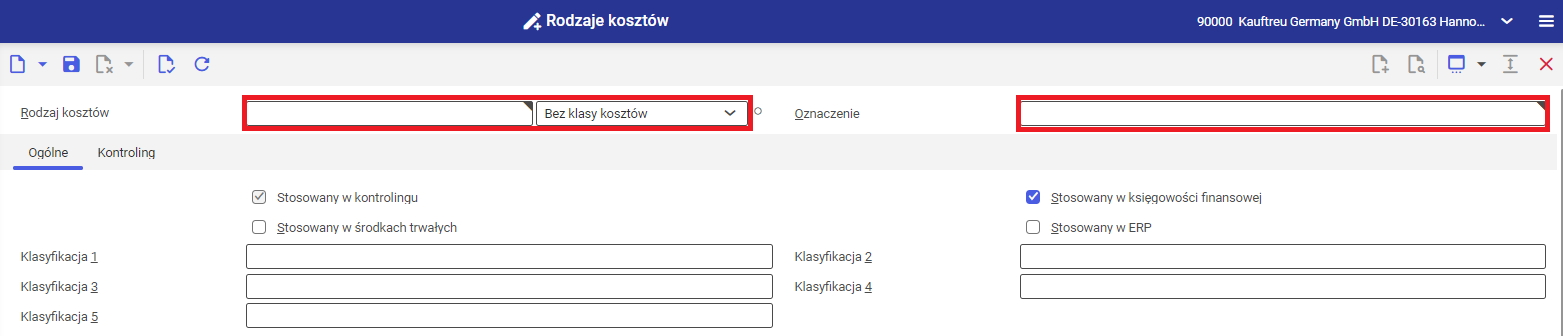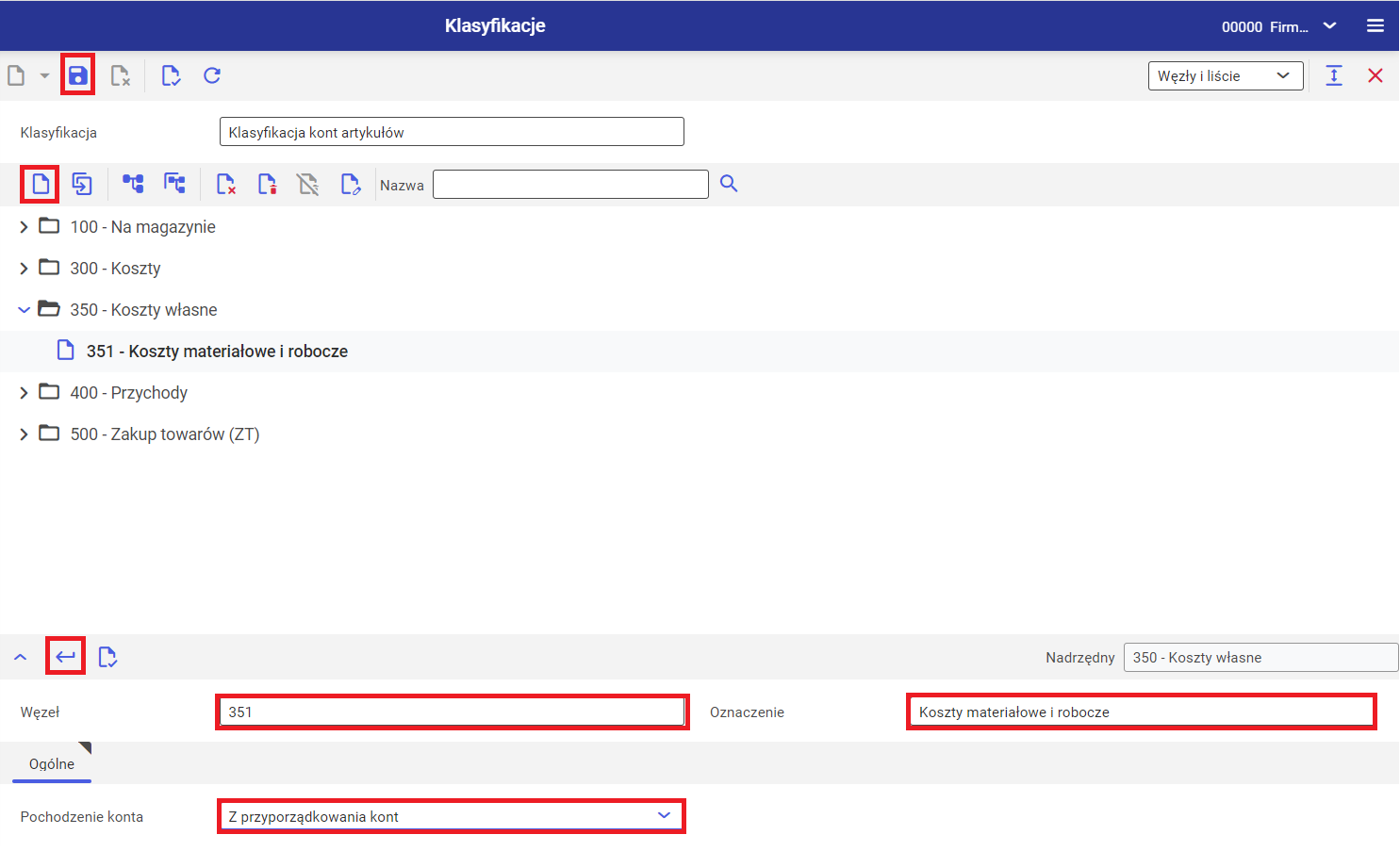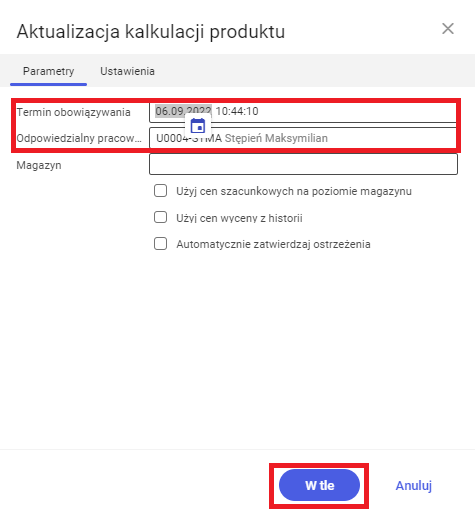Moduł Kalkulacje umożliwia wycenę produktów na podstawie kosztów materiałów oraz kosztów produkcji. Na podstawie schematu obliczeń zdefiniowanego w aplikacji Schematy kalkulacji użytkownik może wprowadzić dodatkowe zmienne takie jak marża czy rabat, które pozwolą na obliczenie końcowej ceny produktu. Wybrane wyniki kalkulacji mogą służyć do aktualizacji ceny w cennikach lub aktualizacji ceny szacunkowej artykułu.
W artykule przedstawiono przykładowy proces biznesowy pozwalający na obliczenie oraz porównanie kosztów artykułu na różnych etapach produkcyjnych. Poniżej zostały przedstawione etapy procesu biznesowego:
- Utworzenie nowego centrum kosztowego
- Zdefiniowanie nowego rodzaj usług
- Utworzenie nowego rodzaju kosztów
- Zdefiniowanie stawek kosztowych
- Utworzenie nowej klasyfikacji artykułu
- Podpięcie kosztów oraz klasyfikacji do konta księgowego
- Utworzenie struktury produkcyjnej
- Utworzenie schematu kalkulacji
- Utworzenie rodzaju kalkulacji
- Utworzenie kalkulacji wstępnej
- Utworzenie zlecenia produkcyjnego
- Utworzenie kalkulacji w odniesieniu do zlecenia produkcyjnego
- Zaksięgowanie zlecenia produkcyjnego
- Utworzenie kalkulacji rzeczywistej w odniesieniu do zlecenia produkcyjnego
- Utworzenie porównania kalkulacji produktów
Utworzenie nowego centrum kosztowego
- Otwórz aplikację Centra kosztów
- Utwórz nowe centrum kosztowe przy pomocy przycisku [Dodaj]
- W polu Centrum kosztów zdefiniuj nazwę nowego centrum kosztowego.
- W polu Oznaczenie zdefiniuj opis nowego centrum kosztowego.
- Zapisz nowe centrum kosztowe przy pomocy przycisku [Zapisz]
Zdefiniuj nowy rodzaj usług
- Otwórz aplikację Rodzaje usług
- Utwórz nową usługę przy użyciu przycisku [Dodaj]. W tabeli obszaru roboczego zostanie wygenerowany dodatkowy wiersz.
- W kolumnie Rodzaj usługi zdefiniuj nazwę usługi
- W kolumnie Oznaczenie zdefiniuj opis usługi.
- W kolumnie Jednostka usługi wybierz jednostkę usługi.
- Zapisz dodany rodzaj usługi przy pomocy przycisku [Zapisz]
Utworzenie nowego rodzaju kosztów
- Otwórz aplikację Rodzaje kosztów.
- Dodaj nowy rodzaj kosztów przy użyciu przycisku [Dodaj]
- W pierwszej części pola Rodzaj kosztów zdefiniuj nazwę nowego rodzaju kosztów
- W drugiej części pola Rodzaj kosztów wybierz typ rodzaju kosztów
- W polu Oznaczenie zdefiniuj opis rodzaju kosztów
- W zależności od ustawień księgowych wewnątrz firmy zdefiniuj odpowiednie ustawienia w zakładkach obszaru roboczego.
- Zapisz nowy rodzaj kosztów przy użyciu przycisku [Zapisz]
Zdefiniowanie stawek kosztów
- Otwórz aplikację Stawki kosztów
- W polu Centrum kosztów wybierz centrum kosztowe, dla którego zostaną utworzone stawki kosztów
- W edytorze pozycji zdefiniuj nową stawkę kosztów przy użyciu przycisku [Nowy rekord kosztów]
- W polu Rodzaj usługi wskaż usługę, dla której definiowana jest stawka kosztów
- W polu Zastosowanie stawki kosztowej wybierz zastosowanie stawki kosztów. Zastosowanie stawki kosztów jest wybierane w tworzonym schemacie kalkulacji i zgodnie z tym wyborem system będzie pobierał wartość stawki kosztów do kalkulacji.
- W polu Rodzaj kosztów wybierz rodzaj kosztów, dla którego definiowana jest stawka kosztów.
- W polach Okres obowiązywania wybierz okres obowiązywania dodawanej stawki kosztów
- W polu Koszty zdefiniuj koszt dla tworzonej stawki kosztów
- Dodaj stawkę kosztów do centrum kosztów przy pomocy przycisku [Zastosuj aktualną pozycję]
- Zapisz przypisanie przy użyciu przycisku [Zapisz]
Utworzenie nowej klasyfikacji artykułu
- Otwórz aplikację Klasyfikacje
- W polu Klasyfikacja wybierz Klasyfikacja kont artykułów
- Utwórz nową klasyfikację przy pomocy przycisku [Utwórz węzeł równorzędny] lub
- W edytorze pozycji:
- w polu Węzeł zdefiniuj nazwę nowego węzła klasyfikacji
- w polu Oznaczenie zdefiniuj opis nowego węzła klasyfikacji
- w polu Pochodzenie konta wybierz wartość Z przyporządkowania kont
- Dodaj węzeł klasyfikacji za pomocą przycisku [Zastosuj]
- Zapisz klasyfikację za pomocą przycisku [Zapisz]
Podpięcie kosztów oraz klasyfikacji do konta księgowego
- Otwórz aplikację Przyporządkowania kont
- W edytorze pozycji na zakładce Ogólne:
- utwórz nowe przyporządkowanie przy użyciu przycisku [Utwórz nową pozycję]
- w polu Klasyfikacja kont artykułów wybierz utworzoną w poprzednim kroku klasyfikację
- w polu Konto przypisz odpowiednie konto księgowe
- w polu Typ konta wybierz wartość Konto stanów magazynowych
- w polu Centrum kosztów przypisz centrum kosztów
- w polach Okres obowiązywania zdefiniuj czas obowiązywania przyporządkowania
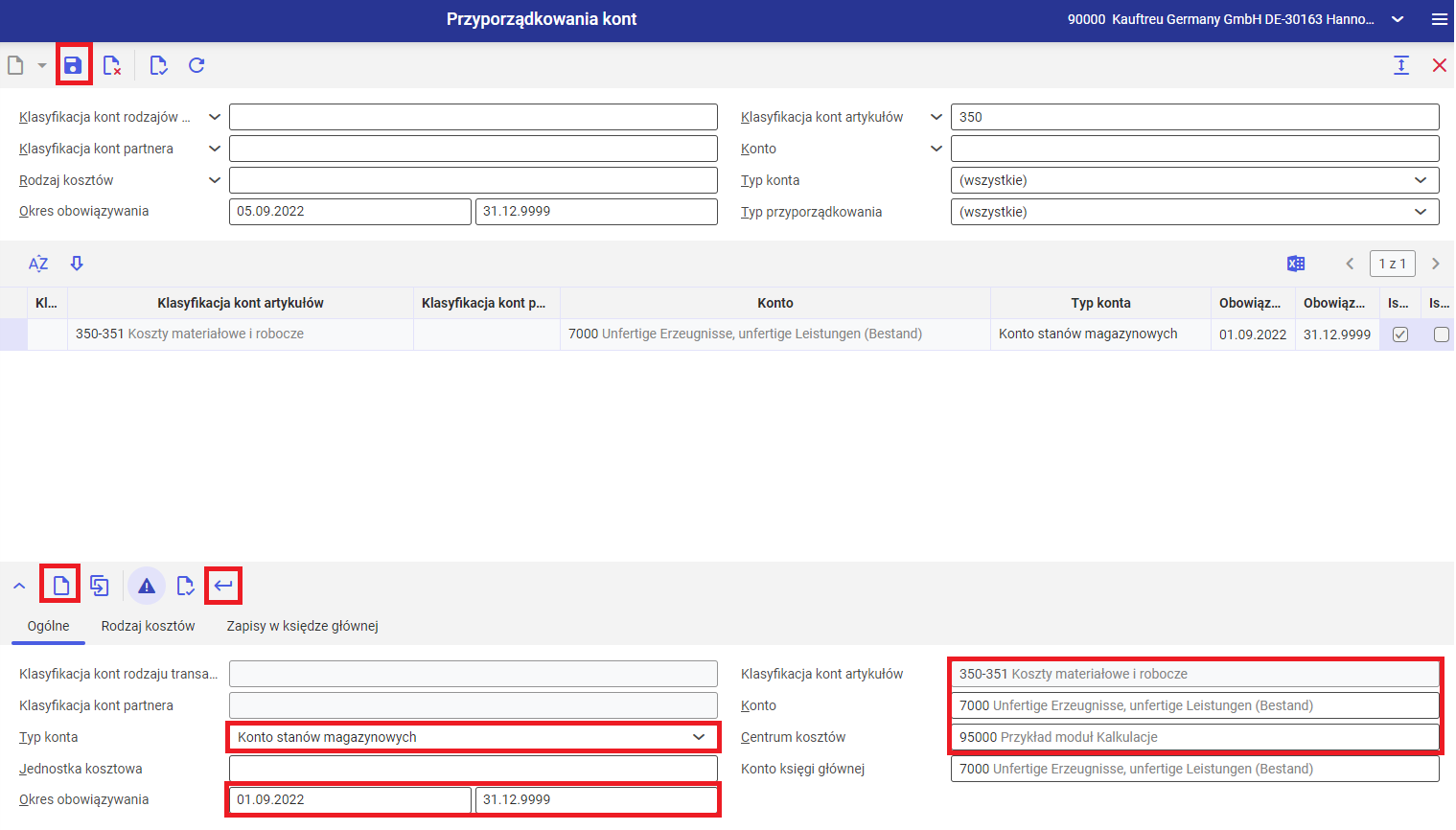
- W edytorze pozycji na zakładce Rodzaj kosztów:
- W polu Rodzaj kosztów własnych przypisz odpowiedni rodzaj kosztów
- W polu Rodzaj kosztów zużycia materiałów SMP przypisz odpowiedni rodzaj kosztów
- W polu Rodzaj kosztów dla przychodów z produkcji przypisz odpowiedni rodzaj kosztów
- W polu Rodzaj kosztów dla przychodów z produkcji SMP przypisz odpowiedni rodzaj kosztów
- W polu Rodzaj kosztów dla przychodów z prod. równoleg. przypisz odpowiedni rodzaj kosztów
- W polu Rodzaj kosztów dla przychodów z prod. równoleg. SMP przypisz odpowiedni rodzaj kosztów
- Dodaj przyporządkowanie do tabeli przy pomocy przycisku [Zastosuj wprowadzone dane]
- Zapisz przyporządkowanie przy użyciu przycisku [Zapisz]

Utworzenie struktury produkcyjnej
W celu przeprowadzenia procesu kalkulacji należy utworzyć strukturę produkcyjną według instrukcji znajdującej się w artykule Przykład konfiguracji procesu produkcyjnego w systemie z uwzględnieniem poniższych zmian:
- W aplikacji Artykuły → widok Rachunkowość → pole Klasyfikacja konta kosztowego przypisz do artykułu klasyfikację utworzoną w rozdziale Utworzenie nowej klasyfikacji artykułu
- W aplikacji Artykuły → widok Rachunkowość → pole Klasyfikacja konta zapasów przypisz do artykułu klasyfikację utworzoną w rozdziale Utworzenie nowej klasyfikacji artykułu
- W aplikacji Artykuły → widok Rachunkowość → pole Cena 1 zdefiniuj cenę szacunkową artykułu
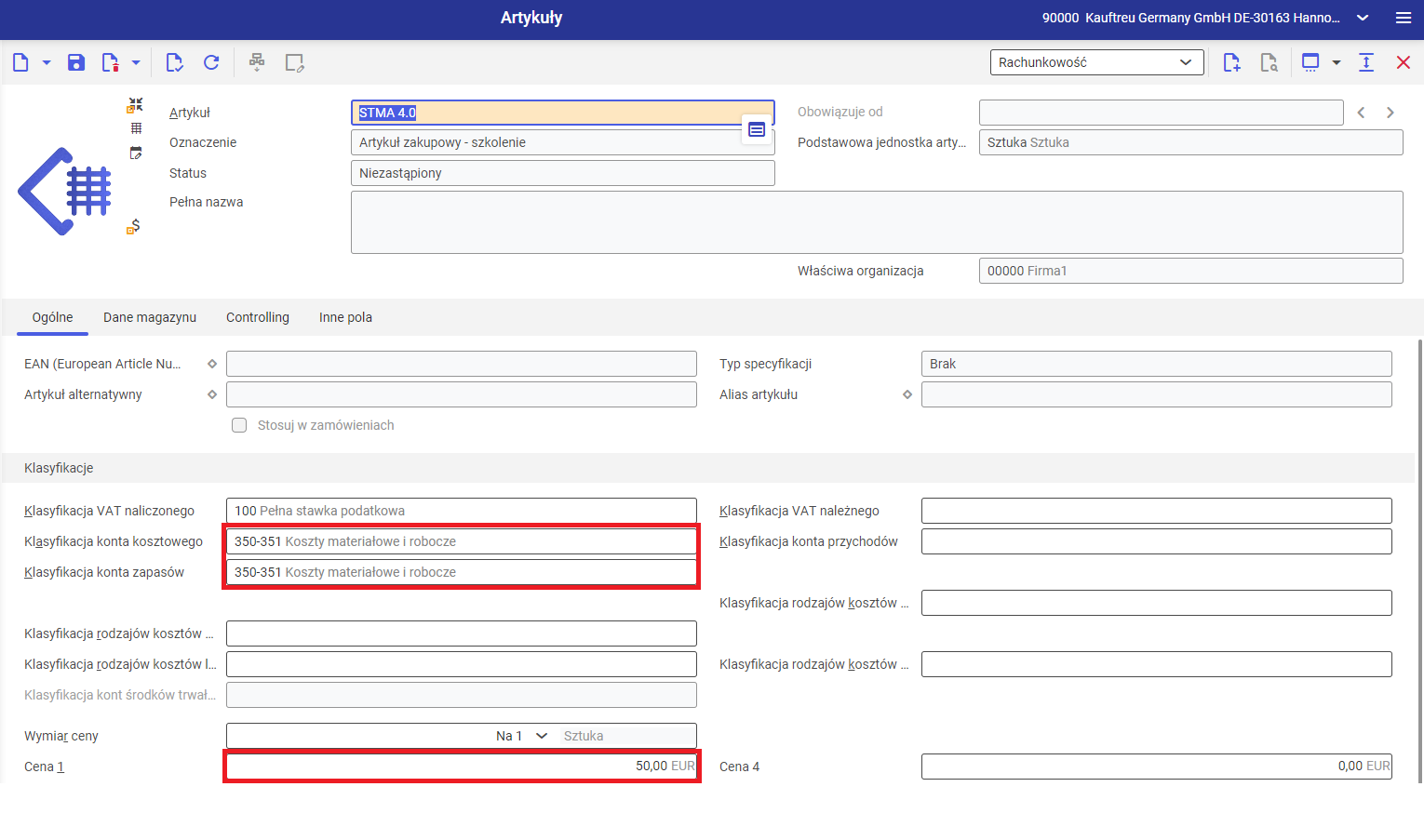
- W aplikacji Zasoby → pole Centrum kosztów przypisz zasoby do centrum kosztów, dla którego została utworzona
struktura przypisania kont w poprzednich rozdziałach
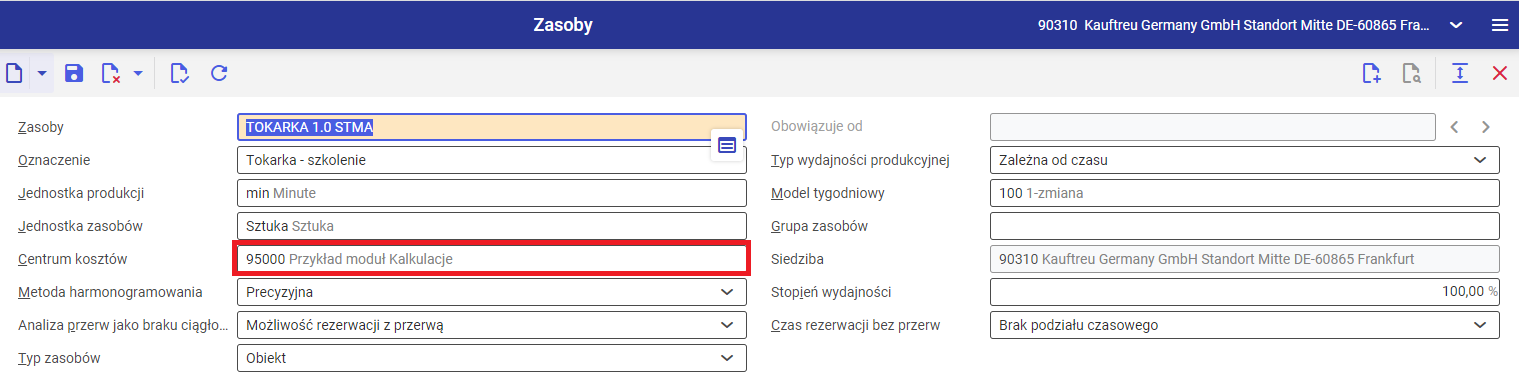
- W aplikacji Operacje → w edytorze pozycji → w polu Typ usługi serwisowej przypisz do dodanych zasobów utworzony typ usługi serwisowej.
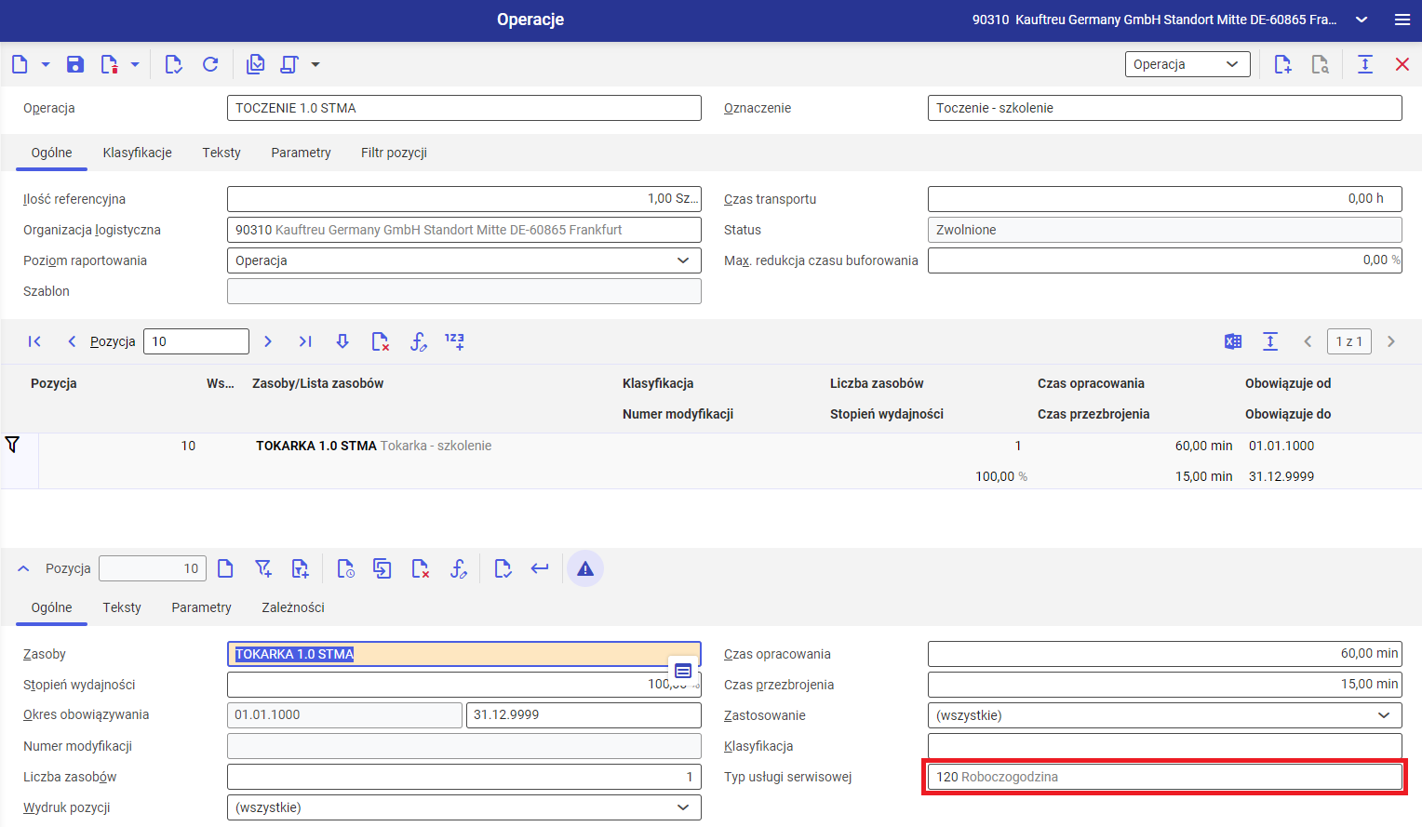
Utworzenie schematu kalkulacji
- Otwórz aplikację Schematy kalkulacji
- Utwórz nowy schemat kalkulacji przy pomocy przycisku [Dodaj]
- W polu Schemat kalkulacji zdefiniuj nazwę tworzonego schematu kalkulacji
- W polu Oznaczenie zdefiniuj opis schematu kalkulacji
- W polu Typ wybierz wartość Kalkulacja produktu
- W polu Zastosowanie stawki kosztowej wybierz wartość zastosowania, dla której została utworzona stawka kosztów.
- W polu Cena szacunkowa wybierz wartość ceny, według której zostanie wyceniony artykuł produkcyjny.

- W obszarze roboczym dodaj formuły, które będą stanowić wzór obliczeń dla utworzonej kalkulacji. W tym celu postępuj według poniższej instrukcji:
- Dodaj nową pozycję przy użyciu przycisku [Nowa pozycja aktualnego typu]
- W polu Pozycja wpisz numer wiersza formuły. Domyślna numeracja formuły zaczyna się od 10, ze skokiem 10, np. 10, 20, 30.
- W polu Oznaczenie zdefiniuj opis dodawanej formuły
- W polu Typ jednostki wybierz jednostkę, w której zostaną ostatecznie wyświetlone obliczenia
- W polu Formuła kalkulacji zdefiniuj formułę kalkulacji. Zestawienie formuł możliwych do użycia w budowaniu schematu kalkulacji znajduje się w artykule Schematy kalkulacji. Przykładowy schemat kalkulacji znajduje się w tabeli poniżej.

- Dodaj wiersz obliczeń do tabeli przy użyciu przycisku [Zastosuj aktualną pozycję]
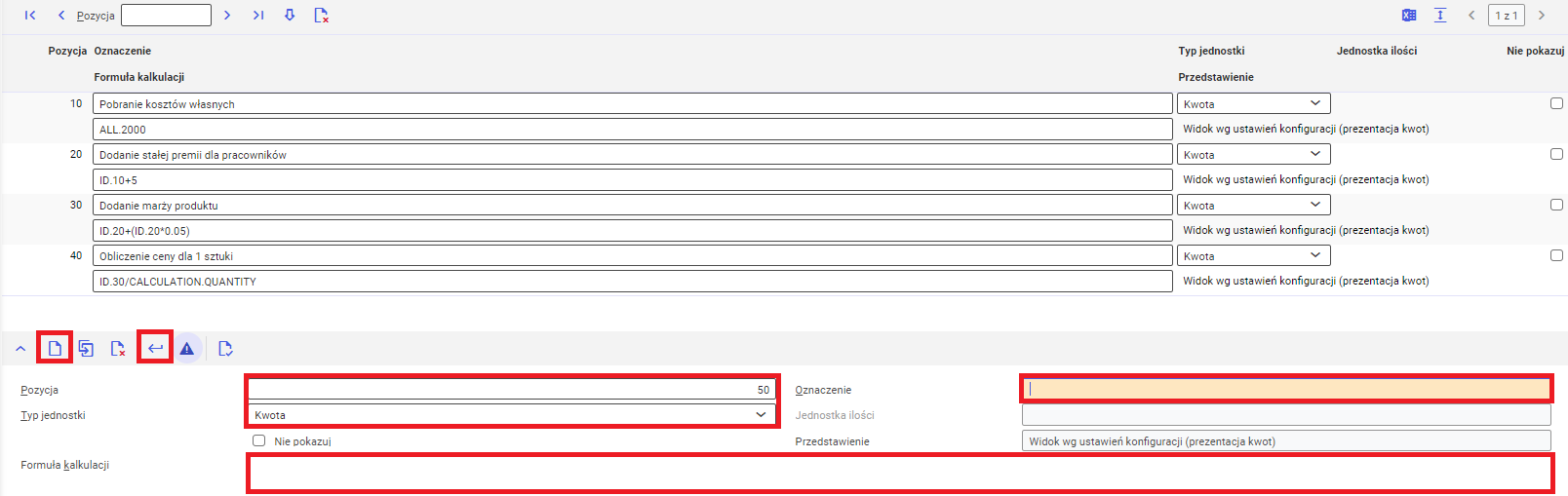
- W sekcji Aktualizacja ceny szacunkowej na podstawie pozycji w polu Cena 1 zdefiniuj numer wiersza obliczeń, z którego zostanie pobrana kwota według której zostanie zaktualizowana Cena 1 w aplikacji Artykuły w widoku Rachunkowość, dla kalkulowanego artykułu.
- Zapisz utworzony schemat kalkulacji przy użyciu przycisku [Zapisz]
- Zwolnij utworzony schemat kalkulacji przy użyciu przycisku [Wybierz akcję] → [Zwolnij]
Utworzenie rodzaju kalkulacji
- Otwórz aplikację Rodzaje kalkulacji
- Utwórz nowy rodzaj kalkulacji przy pomocy przycisku [Dodaj]
- W polu Rodzaj zdefiniuj nazwę rodzaju kalkulacji
- W polu Oznaczenie zdefiniuj opis rodzaju kalkulacji
- W polu Typ wybierz wartość Kalkulacja produktu
- W polu Schemat numeracji przypisz schemat numeracji do rodzaju kalkulacji. Schematy numeracji są tworzone w aplikacji Schematy numeracji.
- W polu Schemat kalkulacji przypisz wcześniej utworzony schemat kalkulacji do rodzaju kalkulacji
- W polu Typ kalkulacji produktu wybrać jeden z typów kalkulacji produktu.
- Zapisz rodzaj kalkulacji przy użyciu przycisku [Zapisz]
Utworzenie kalkulacji wstępnej
- Otwórz aplikację Kalkulacje produktów
- W pierwszej części pola Numer wybierz rodzaj kalkulacji
- Utwórz nową kalkulację przy pomocy przycisku [Dodaj]
- W rozwijanym menu typu kalkulacji wybierz wartość Kalkulacja wstępna
- W polu Oznaczenie zdefiniuj opis kalkulacji produktu
- W polu Schemat kalkulacji wybrać schemat kalkulacji, który ma zostać wykorzystany do obliczeń
- W polu Artykuł produkcyjny wybierz artykuł produkcyjny, dla którego zostaną obliczone koszty
- W polu Ilość kalkulacji zdefiniuj ilość oraz jednostkę, dla której zostanie przeprowadzona kalkulacja
- Zapisz kalkulację przy użyciu przycisku [Zapisz]

- Przeprowadź obliczenia kalkulacji przy użyciu przycisku [Wybierz akcję] → [Oblicz]. Zostanie wyświetlone okno dialogowe Aktualizacja kalkulacji produktu.
- W oknie dialogowym Aktualizacja kalkulacji produktu należy:
- W polu Termin obowiązywania wybierz datę utworzenia kalkulacji
- W polu Odpowiedzialny pracownik wskaż pracownika odpowiedzialnego za kalkulację
- Uruchom obliczenie kalkulacji przy pomocy przycisku [W tle]
Utworzenie zlecenia produkcyjnego
Utworzenie zlecenia produkcyjnego zostało opisane w artykule Przykład konfiguracji procesu produkcyjnego w systemie.
Utworzenie kalkulacji w odniesieniu do zlecenia produkcyjnego
Powtórz aktywności z rozdziału Utworzenie kalkulacji wstępnej uwzględniając poniższe zmiany:
- W rozwijanym menu typu kalkulacji wybierz wartość Kalkulacja zlecenia produkcyjnego
- W polu Zlecenie produkcyjne wybierz zlecenie utworzone w rozdziale Utworzenie zlecenia produkcyjnego

- Przeprowadzić obliczenia kalkulacji przy użyciu przycisku [Wybierz akcję] → [Oblicz]. Zostanie wyświetlone okno dialogowe Aktualizacja kalkulacji produktu.
- W oknie dialogowym Aktualizacja kalkulacji produktu należy:
- W polu Termin obowiązywania wybrać datę utworzenia kalkulacji
- W polu Odpowiedzialny pracownik wskazać pracownika odpowiedzialnego za kalkulację
- Uruchomić obliczenie kalkulacji przy pomocy przycisku [W tle]
Zaksięgowanie zlecenia
Zaksięguj zlecenie produkcyjne. Księgowanie zlecenia produkcyjnego zostało opisane w artykule Przykład konfiguracji procesu produkcyjnego w systemie.
Utworzenie kalkulacji rzeczywistej w odniesieniu do zlecenia produkcyjnego
Powtórz aktywności z rozdziału Utworzenie kalkulacji wstępnej uwzględniając poniższe zmiany:
- W rozwijanym menu typu kalkulacji wybierz wartość Kalkulacja kosztu rzeczywistego zlecenia produkcyjnego
- W polu Zlecenie produkcyjne wybierz zlecenie utworzone w rozdziale Utworzenie zlecenia produkcyjnego

- Przeprowadzić obliczenia kalkulacji przy użyciu przycisku [Wybierz akcję] → [Oblicz]. Zostanie wyświetlone okno dialogowe Aktualizacja kalkulacji produktu.
- W oknie dialogowym Aktualizacja kalkulacji produktu należy:
- W polu Termin obowiązywania wybrać datę utworzenia kalkulacji
- W polu Odpowiedzialny pracownik wskazać pracownika odpowiedzialnego za kalkulację
- Uruchomić obliczenie kalkulacji przy pomocy przycisku [W tle]
Utworzenie porównania kalkulacji produktów
- Otwórz aplikację Porównanie kalkulacji produktów
- W pierwszej części pola Numer wybierz rodzaj porównania kalkulacji produktów
- Dodaj nową kalkulację produktów przy pomocy przycisku [Dodaj]
- W polu Oznaczenie zdefiniuj nazwę porównania kalkulacji
- W polu Kalkulacja 1 wybierz kalkulację utworzoną w rozdziale Utworzenie kalkulacji wstępnej
- W polu Kalkulacja 2 wybierz kalkulację utworzoną w rozdziale Utworzenie kalkulacji w odniesieniu do zlecenia produkcyjnego
- W polu Kalkulacja 3 wybierz kalkulację utworzoną w rozdziale Utworzenie kalkulacji rzeczywistej w odniesieniu do zlecenia produkcyjnego
- Zapisz porównanie kalkulacji przy użyciu przycisku [Zapisz]
- Porównaj utworzone kalkulacje produktów przy pomocy przycisku [Wybierz akcję] → [Porównaj kalkulacje]